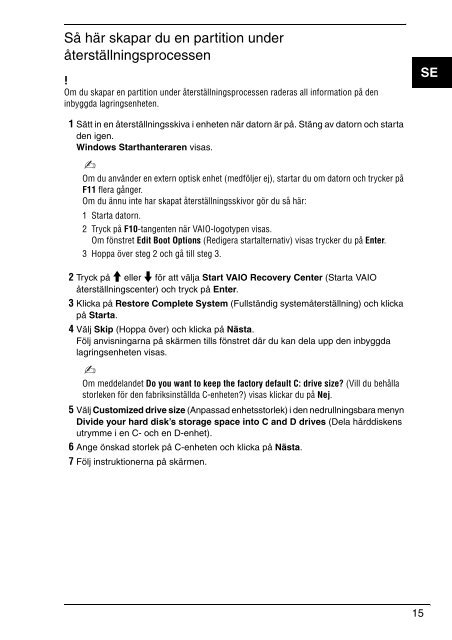Sony VGN-NW21MF - VGN-NW21MF Guide de dépannage Danois
Sony VGN-NW21MF - VGN-NW21MF Guide de dépannage Danois
Sony VGN-NW21MF - VGN-NW21MF Guide de dépannage Danois
You also want an ePaper? Increase the reach of your titles
YUMPU automatically turns print PDFs into web optimized ePapers that Google loves.
Så här skapar du en partition un<strong>de</strong>r<br />
återställningsprocessen<br />
SE<br />
Om du skapar en partition un<strong>de</strong>r återställningsprocessen ra<strong>de</strong>ras all information på <strong>de</strong>n<br />
inbyggda lagringsenheten.<br />
1 Sätt in en återställningsskiva i enheten när datorn är på. Stäng av datorn och starta<br />
<strong>de</strong>n igen.<br />
Windows Starthanteraren visas.<br />
Om du använ<strong>de</strong>r en extern optisk enhet (medföljer ej), startar du om datorn och trycker på<br />
F11 flera gånger.<br />
Om du ännu inte har skapat återställningsskivor gör du så här:<br />
1 Starta datorn.<br />
2 Tryck på F10-tangenten när VAIO-logotypen visas.<br />
Om fönstret Edit Boot Options (Redigera startalternativ) visas trycker du på Enter.<br />
3 Hoppa över steg 2 och gå till steg 3.<br />
2 Tryck på M eller m för att välja Start VAIO Recovery Center (Starta VAIO<br />
återställningscenter) och tryck på Enter.<br />
3 Klicka på Restore Complete System (Fullständig systemåterställning) och klicka<br />
på Starta.<br />
4 Välj Skip (Hoppa över) och klicka på Nästa.<br />
Följ anvisningarna på skärmen tills fönstret där du kan <strong>de</strong>la upp <strong>de</strong>n inbyggda<br />
lagringsenheten visas.<br />
Om med<strong>de</strong>lan<strong>de</strong>t Do you want to keep the factory <strong>de</strong>fault C: drive size? (Vill du behålla<br />
storleken för <strong>de</strong>n fabriksinställda C-enheten?) visas klickar du på Nej.<br />
5 Välj Customized drive size (Anpassad enhetsstorlek) i <strong>de</strong>n nedrullningsbara menyn<br />
Divi<strong>de</strong> your hard disk’s storage space into C and D drives (Dela hårddiskens<br />
utrymme i en C- och en D-enhet).<br />
6 Ange önskad storlek på C-enheten och klicka på Nästa.<br />
7 Följ instruktionerna på skärmen.<br />
15